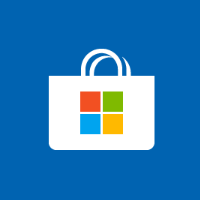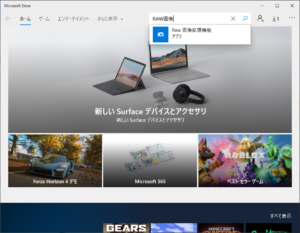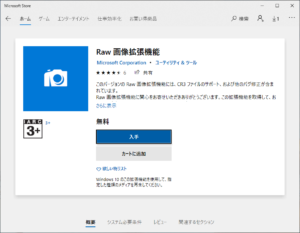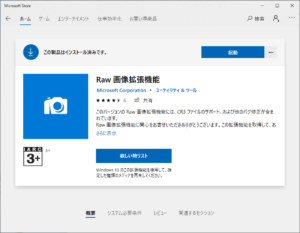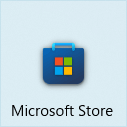Raw 画像拡張機能
 エクスプローラー(Windows ファイルエクスプローラー)上で、一眼デジカメなどのRAW(ロウ)ファイルのサムネイルが表示されるようになる拡張機能がMicrosoft Store(Windowsのアプリストア)で無償提供されています。
エクスプローラー(Windows ファイルエクスプローラー)上で、一眼デジカメなどのRAW(ロウ)ファイルのサムネイルが表示されるようになる拡張機能がMicrosoft Store(Windowsのアプリストア)で無償提供されています。
※すべてのカメラが対応するわけではありません。(ページ下部に対応リストのリンクあります)
サムネイルが表示されるようになるだけでなく、フォトアプリで簡易編集できるようになります。
※より詳細な編集は、専用ソフトを用いる必要があります。
どういうことかと言うと、
一般的なデジタル写真画像の形式「JPG(JPEG)」であれば、アイコン表示の代わりに写真そのものが表示されますので、何の写真か一目でわかると思います。これをサムネイル表示などと言います。
現行のどのデバイスでも標準で対応しているためです。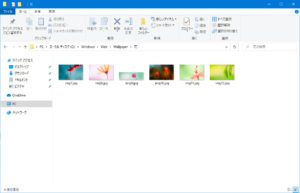
ちなみに、お使いのパソコンにおいて、非対応のファイル形式の場合、白紙のアイコンで表示されます。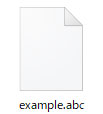
一方、デジタル一眼などのRAW画像の場合、ファイル形式自体は画像ファイルであると認識されていても、標準では非対応のファイル形式の場合もあり、その場合サムネイル表示はされません。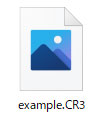
そこで「Raw 画像拡張機能」を導入すると、対応の形式となりサムネイル表示がされるようになります。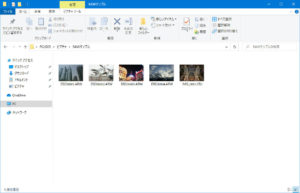 例では、ソニー様謹製のサンプルRAWファイルを拝借しております。
例では、ソニー様謹製のサンプルRAWファイルを拝借しております。
実はこのサンプルファイルは10年以上前のデータのためか、Raw 画像拡張機能を導入する前からサムネイル表示できていました・・・。
導入手順
- Microsoft Storeのアプリを起動します。
※スタート画面などから探してください。
- 画面右上の 虫眼鏡をクリックし、検索窓を表示して、「Raw画像拡張機能」と入力します。
RAW画像と入力した時点で目当てのものに絞り込まれます。
- すぐ下に「
 Raw 画像拡張機能」アプリが候補として表示されるのでクリックします。
Raw 画像拡張機能」アプリが候補として表示されるのでクリックします。 - 「入手」をクリックします。
 Mircosoftアカウントがどうこうと表示されても、気にせず閉じてもらって構いません。
Mircosoftアカウントがどうこうと表示されても、気にせず閉じてもらって構いません。 - 「この製品はインストール済みです。」と表示されたら完了です。

対応機種リスト
Raw 画像拡張機能は、Libraw オープン ソース プロジェクトが基になっており、対応しているカメラについては、Librawライブラリに準拠します、とのこと。